在本文中,将给大家详细介绍,用电脑设置小米路由器3上网的方法。
用电脑设置一个小米路由器3上网时,鸿哥是建议大家按照下面的步骤来操作的。
1、正确的线路连接
2、设置电脑ip地址
3、设置路由器上网
4、检查设置是否成功
重要提示:
(1)、已经设置了,但是还不能上网的小米路由器3,建议先将其恢复出厂设置,然后再按照下面的方法重新设置上网。
如果不知道恢复出厂设置的操作步骤,请按照下面文章中的方法来操作。
(2)、鉴于部分用户家里没有电脑,所以鸿哥还写了一篇教程,介绍了用手机设置小米路由器3上网的方法,感兴趣的小伙伴请点击下面的链接进行阅读。

第一步、正确的线路连接
小米路由器3上有1个 Internet接口,还有2个LAN接口,请按照下面的方式进行正确的连接。
1、小米路由器3上的Internet接口(蓝色接口),需要用网线连接到猫的网口(LAN口);
如果你家里面的宽带,没有用到猫;那么,请把入户的宽带网线,直接插在Internet接口。
2、把你家里面的电脑,用网线连接到任意一个LAN接口即可。
如果是笔记本电脑,可以连接到小米路由器3的默认无线信号,无需用网线连接到LAN接口。
重要提示:
正确连接后,电脑不能上网时正常情况,无需担心;此时,电脑仍然可以设置路由器的。即用电脑设置路由器的时候,并不需要电脑可以上网的。
第二步、设置电脑ip地址
对于新手、小白来说,鸿哥建议你们,把你们电脑上的ip地址设置成:自动获得,如下图所示。如果不清楚自己电脑ip地址配置情况,请根据下面教程中的方法,进行检查、设置。
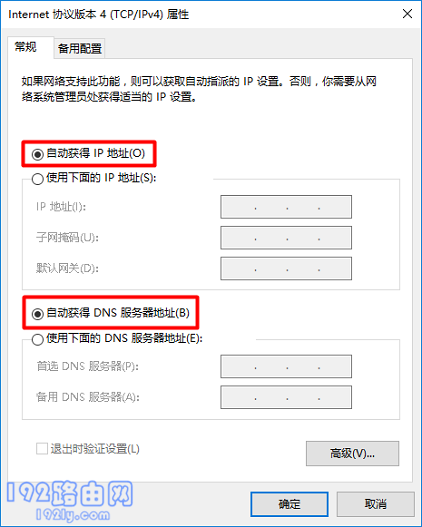
第三步、设置路由器上网
1、在电脑的浏览器中输入:miwifi.com ,就可以打开小米路由器3的设置界面 ——> 点击页面中的 同意、继续 按钮,如下图所示。
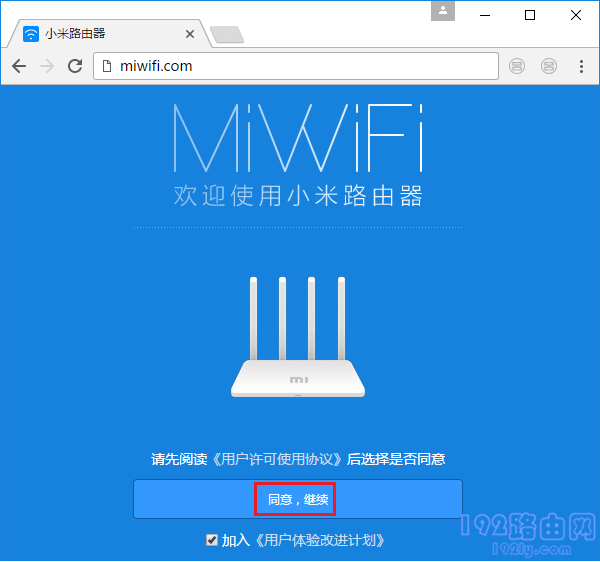
重要提示:
如果你在浏览器中输入:miwifi.com 后,打不开小米路由器3的设置界面。请先阅读下面的教程,查看这个问题的解决办法。
2、此时,路由器会自动检测宽带的上网方式,等待几秒钟,根据检测的结果设置上网参数。
如果检测到是拨号上网,会提示在页面中填写:宽带账号(上网用户名)、宽带密码(上网密码)
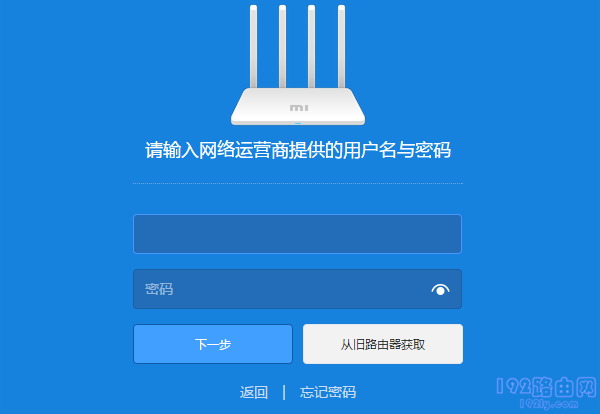
重要提示:
(1)、如果系统检测到宽带是 动态IP上网,则会直接进入到设置无线名称、无线密码的页面。
(2)、如果忘记了宽带账号、宽带密码,可以点击:从就路由器获取 这个选项,然后根据页面的提示操作,从旧路由器中自动获取宽带账号、宽带密码。
如果你家里面没有旧路由器,或者旧路由器也不能上网了,那么请拨打运营商的客服电话,转接到人工客服,查询你的宽带账号和密码即可。
3、接着,在跳转的页面中,设置一个 Wi-Fi名称、Wi-Fi密码,如下图所示。
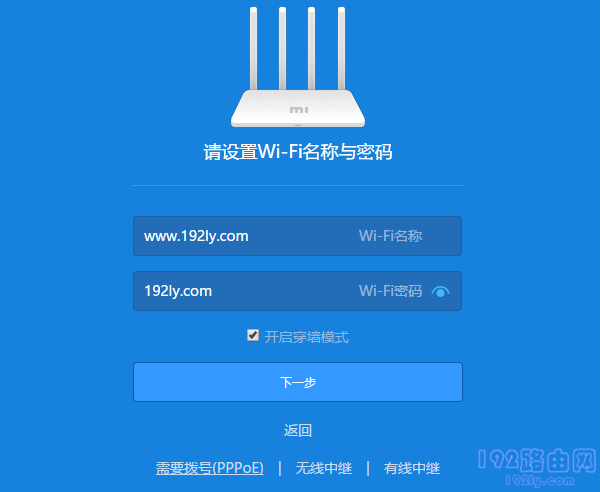
重要提示:
Wi-Fi名称、Wi-Fi密码,你可以自定义设置,但未了避免出错和wifi的安全性,注意以下2点:
(1)、Wi-Fi名称,如果设置成中文中,请确保你的手机、笔记本等无线终端,是支持中文名称的Wi-Fi信号的。如果不支持,会搜索不到中文名称的Wi-Fi信号,或者连接后网络不稳定。
(2)、Wi-Fi密码,建议使用 大写字母+小写字母+数字+符号 的组合来设置,并且密码的长度要大于8位。这样可以增强Wi-Fi的安全性,避免被别人蹭网。
4、根据页面的提示,给你的小米路由器3,设置一个管理密码,如下图所示。
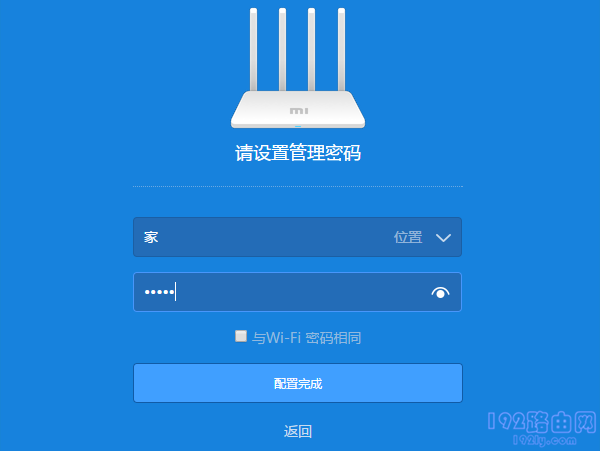
重要提示:
(1)、管理密码,就是登录密码,以后进入这台小米路由器3的设置界面时,需要输入刚才设置的这个管理密码,才能进入到它的设置界面。
(2)、如果你觉得记忆多个密码比较麻烦,可以勾选:与Wi-Fi密码相同 这个选项,把前面设置的wifi密码作为管理密码。
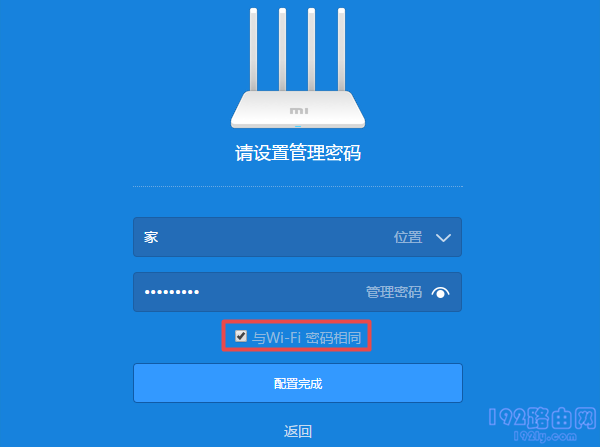
5、系统会自动创建一个5G的wifi信号,创建的5Gwifi信号,是在2.4Gwifi信号后面加了一个_5G。本文中系统创建的5Gwifi信号是:luyouqi.baihuahai.com_5G
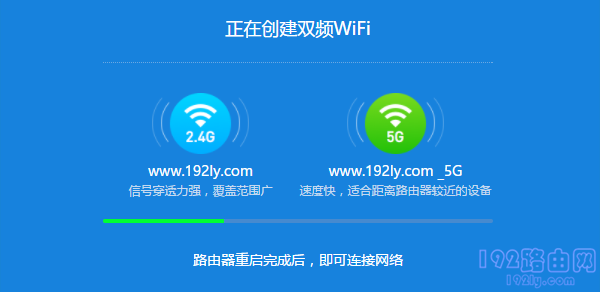
6、到这里,就完成了对小米路由器3的相关设置,可以关闭网页了。
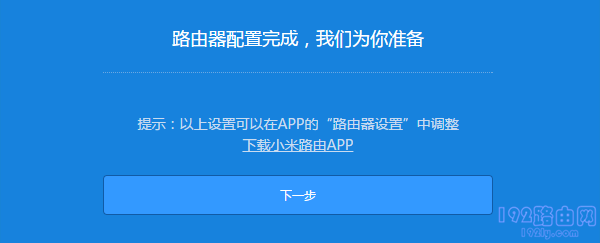
第四步、检查设置是否成
最简单的方法,就是观察手机、电脑连接你的小米路由器3后,能不能正常上网了?
如果可以上网,这肯定是设置成功了的;如果不能上网,可能是前面的相关设置出错了。建议多阅读几次文章,并根据文章中的步骤来操作。
如果无法找出问题,建议你阅读下面的这一篇教程了,来解决你的小米路由器3不能上网的文章。
原创文章,作者:陌上归人,如若转载,请注明出处:http://luyouqi.baihuahai.com/router-settings/mi/mi3-sz.html
